(1). 「 Play ストア」を開く。 ![]()
(2). 画面右下の「検索」を選択して以下の作業を行う。
① 画面上側の「アプリやゲームを検索する」のところを選択する。
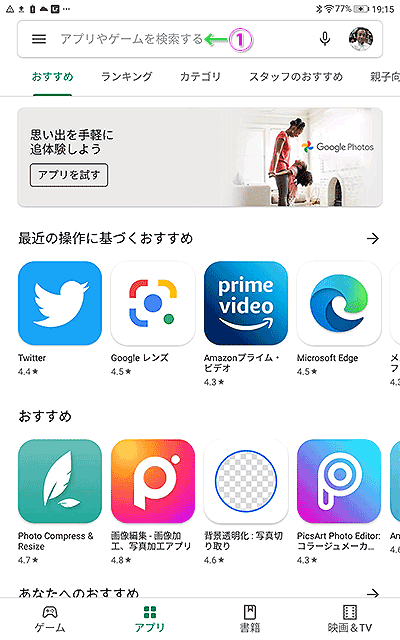
(3). 検索キーワードの入力
① 検索キーワードのところで「りさいず」と文字入力する。
② 下に表示されるキーワードで「リサイズ」を選択する。
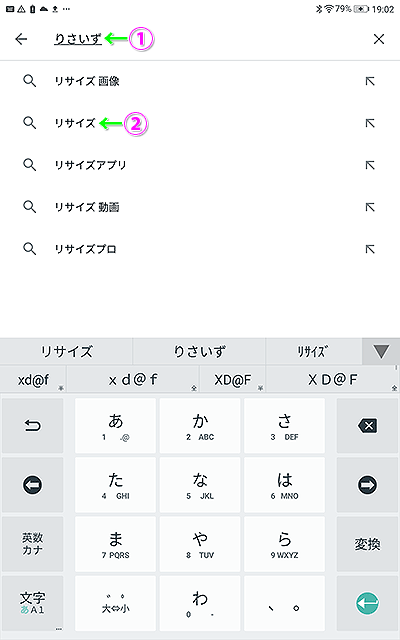
(4). アプリ「写真リサイズ」のインストール
① インストールボタンを選択してインストールする。
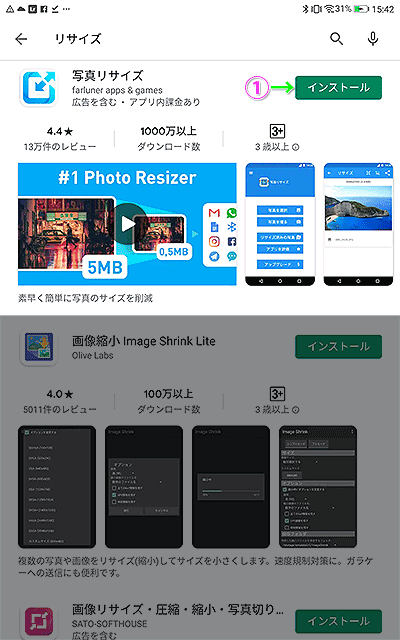
(1). 「 Play ストア」を開く。 ![]()
(2). 画面右下の「検索」を選択して以下の作業を行う。
① 画面上側の「アプリやゲームを検索する」のところを選択する。
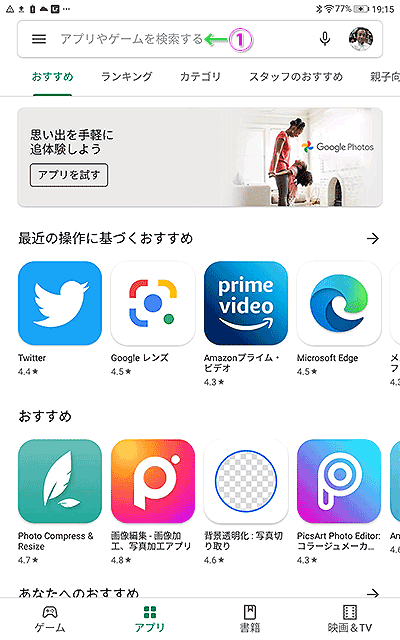
(3). 検索キーワードの入力
① 検索キーワードのところで「りさいず」と文字入力する。
② 下に表示されるキーワードで「リサイズ」を選択する。
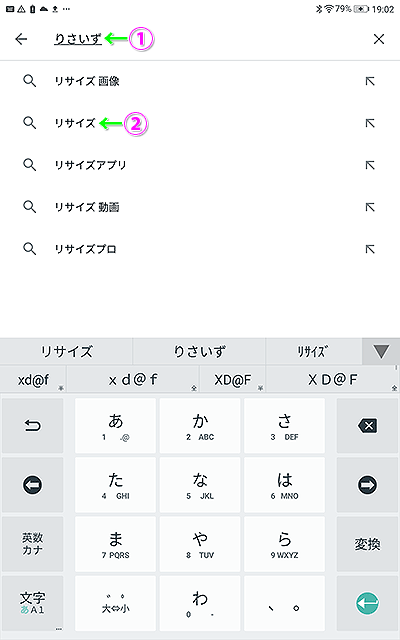
(4). アプリ「写真リサイズ」のインストール
① インストールボタンを選択してインストールする。
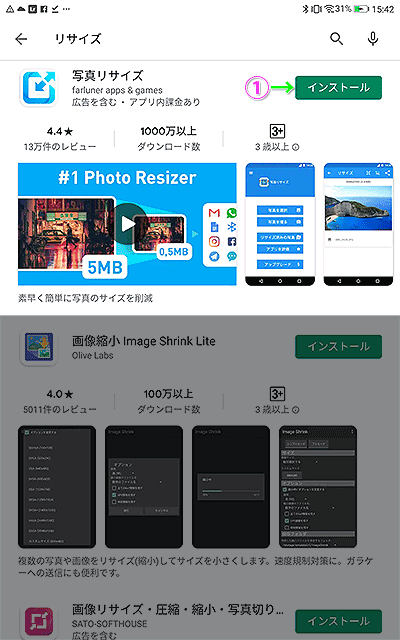
![]() を起動して以下の方法で行う。
を起動して以下の方法で行う。
1. 「写真 リサイズ」を起動する。
① 初回だけ以下の表示があるので画面左下の「SKIP」を選択する。
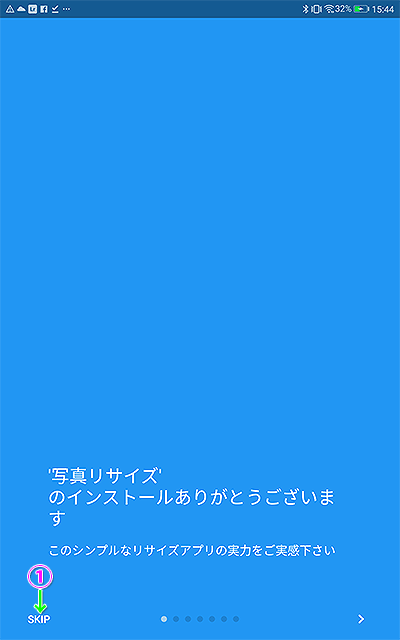
2. メディア、ファイルへのアクセス許可
① 初回だけ以下の表示があるので「許可」を選択する。
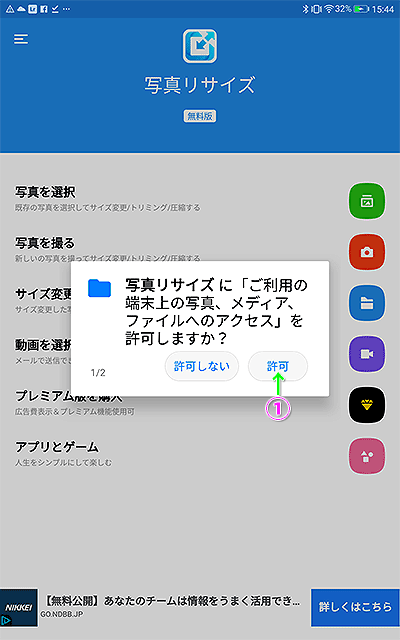
3. カメラ、ビデオ撮影の許可
① 初回だけ以下の表示があるので「許可」を選択する。
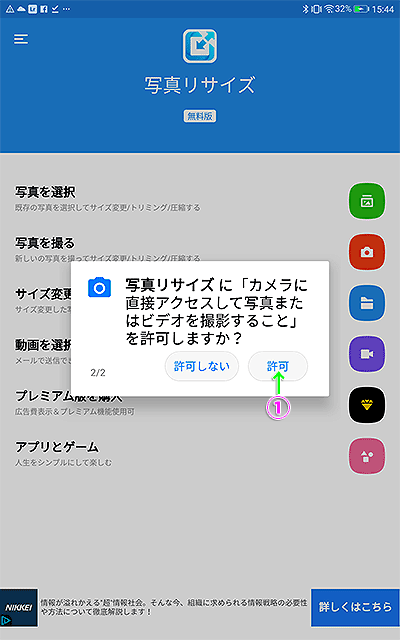
4. 画像読込の準備
① 「写真を選択」選択する。
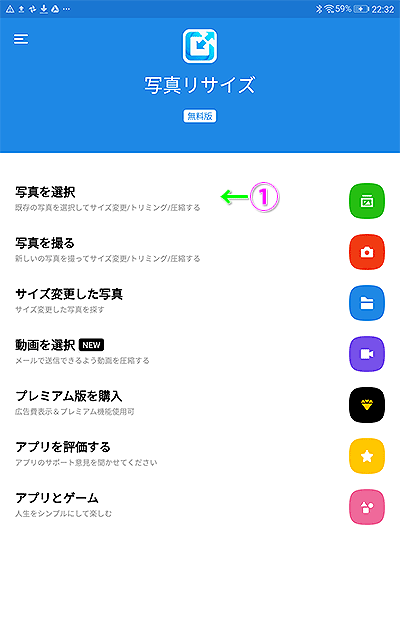
5. 画像選択の準備
① 「画像」を選択する。
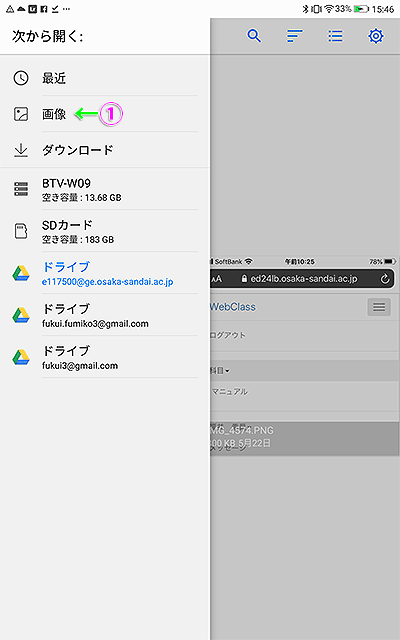
6. 画像の選択結果
① 読み込んだ画像の縦横ピクセルサイズとファイル容量の表示を確認する。
② 読み込んだ画像のファイル名を確認する。
③ 画面下の「サイズ変更」を選択する。
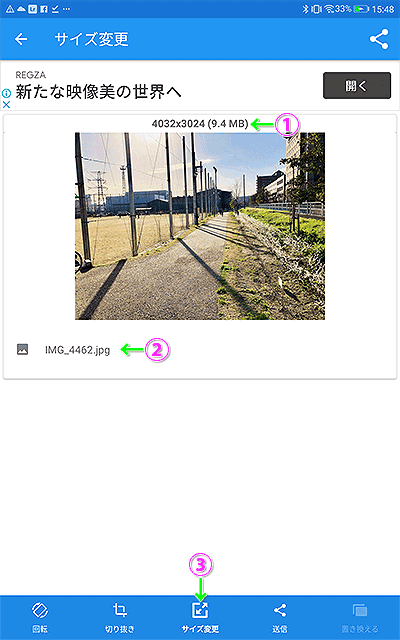
7. 画像のサイズ変更
① 「幅」または「高さ」の値で、1,280を含む寸法を選択する。
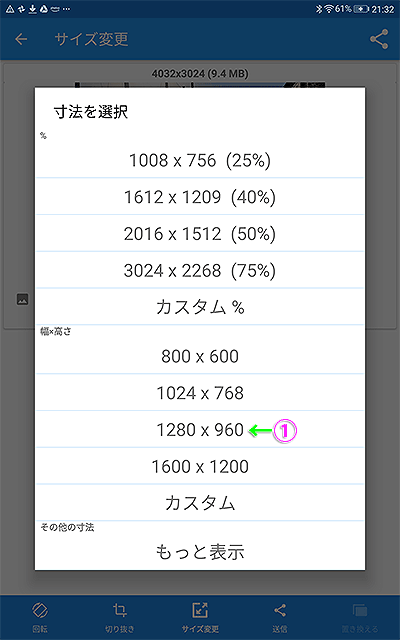
8. 広告
画像が保存されている間、広告が表示されるので画面左上の×を選択して閉じる。
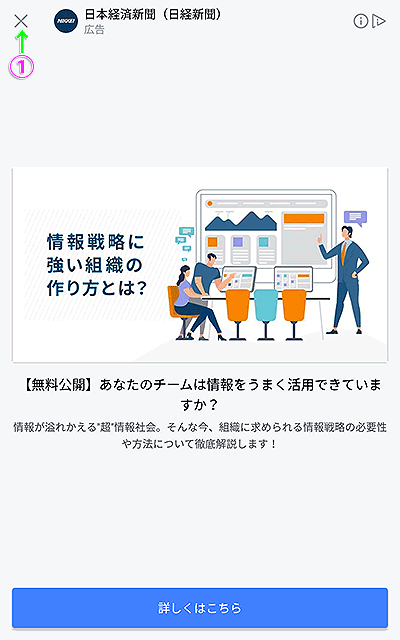
9. 画像の縮小結果
① 画像の縦横ピクセルサイズが縮小されていることを確認する。
② 画像のファイル名を変更するために選択する。
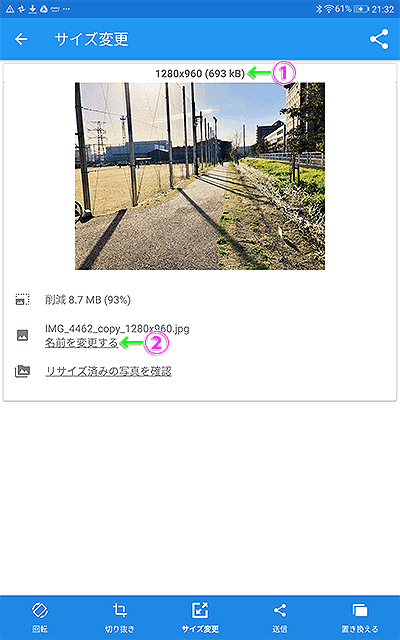
10. ファイル名の変更前
① 画像のファイル名を変更する前のファイル名表示。
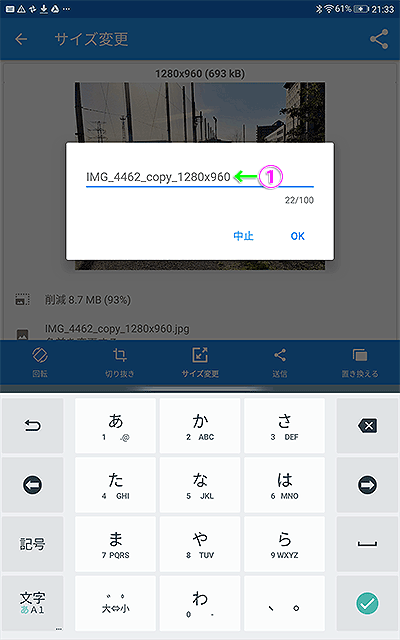
11. ファイル名の変更
① 画像ファイル名を以下のように変更する。(例:photo-1)
② 右下の「OK」を選択する。
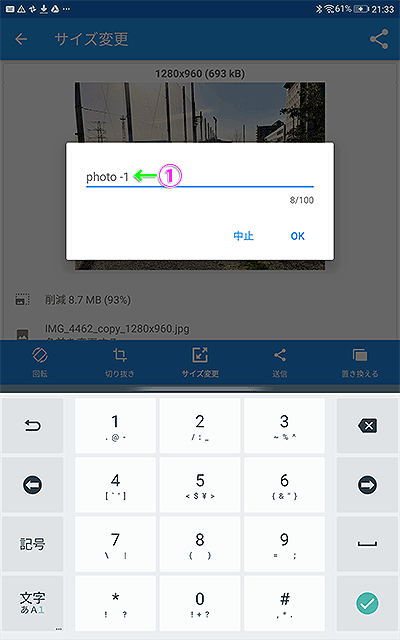
12. ファイル名変更後の確認
画像ファイル名が変更されていることを確認する。
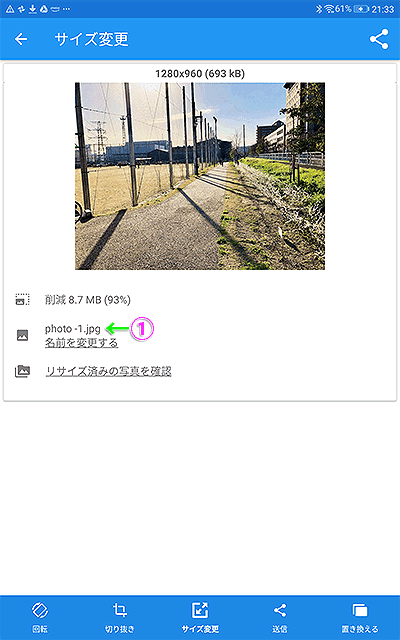
13. サイズ変更が終わったら「写真 リサイズ」を終了する。